【导读】tp-link路由器设置:云路由器网速限制的设置方法路由器设置教程,下面WiFi之家网小编详细为大家介绍一下。tp-link路由器设置:云路由器网速限制的设置方法网络带宽资源是有限的,部分电脑高
亲,以下就是关于(tp-link云路由器网速限制的设置方法),由“WiFi之家网”整理!
【导读】tp-link路由器设置:云路由器网速限制的设置方法路由器设置教程,下面WiFi之家网小编详细为大家介绍一下。
tp-link路由器设置:云路由器网速限制的设置方法
网络带宽资源是有限的,部分电脑高速下载、在线视频占用大量带宽,导致其他电脑出现“上网慢、网络卡”等现象。网速限制功能可以限制电脑的zui大上下行速率,从而保证整个网络带宽资源合理利用。
本文介绍云路由器的网速限制功能的应用和设置方法。
路由器限速需求分析
宿舍有多位同学使用路由器,小李玩游戏、小张看视频对流量的占用较大,导致其他同学网页打开都很慢。网络管理员针对小李、小张的手机进行速率限制,如下:
速率 | 上传zui大(KBps) | 下载zui大(KBps) |
小李 | 100 | 300 |
小张 | 100 | 200 |
注意:该表仅供参考,具体数值以实际为准。1KB=8Kb。
路由器限速设置方法
步骤一:进入路由器设置页面
登录路由器管理界面,点击设备管理,进入管理设置页面,如下图:
步骤二:路由器设置速率控制
1、找到待控制的主机
该页面有多个终端,找到待控制的终端(速率占用异常,或者通过MAC地址确定),如下:
2、限制对应主机的速率
点击终端名字,修改为常用名便于管理。然后点击限速,分别限制上下行速率的zui大值。
按照同样的方法,设置好小张手机的速率限制。
3、检查设置效果
在状态中查看,小李和小张的上下行速率均受到控制,如下:
至此,网速限制生效,带宽可以合理利用。
1、速率zui大限制多少合适呢?
优质回答:速率限制与您的总带宽和被限制终端的应用有关,比如您的宽带是20Mbps,那么某个终端zui大8Mbps也合理,但如果总带宽只有8Mbps,就需要重新考虑。
所以,我们提供速率的参考(1Byte=8bit,如20KBps即160Kbps),您可以按照需求进行设置:
应用 | 上行要求 | 下行要求 |
QQ、微信等 | 20KBps | 50KBps |
浏览网页 | 20KBps | 100KBps |
在线游戏 | 150KBps | 150KBps |
视频下载类 | 50KBps | 300KBps |
注意:以上建议仅是保证流畅使用的速率要求。
2、终端换了IP地址还受控制吗?
优质回答:该路由器的速率控制机制是通过终端MAC地址进行上网速率控制,更换IP地址后依旧会受到控制。建议您将所有终端命名,这样便于管理。
总结:以上就是WiFi之家网整理的tp-link路由器设置:云路由器网速限制的设置方法图文教程内容,希望能帮助到大家。
以上就是关于-路由器设置-(tp-link云路由器网速限制的设置方法)的教程!


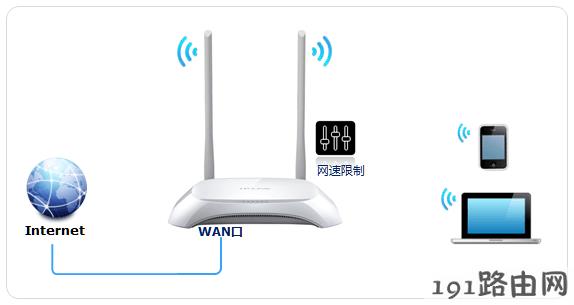
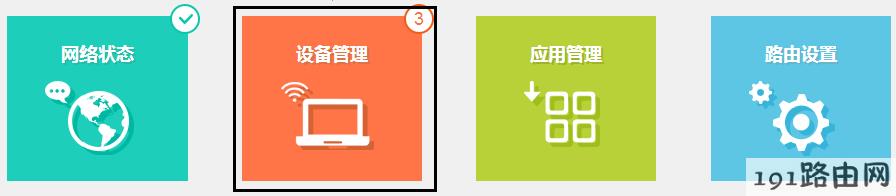
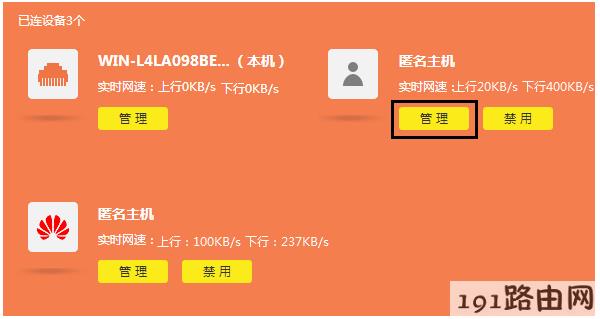
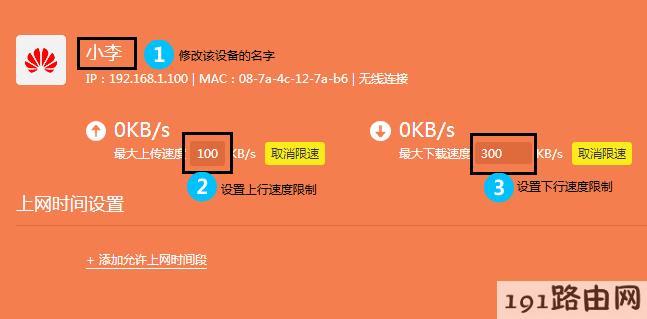
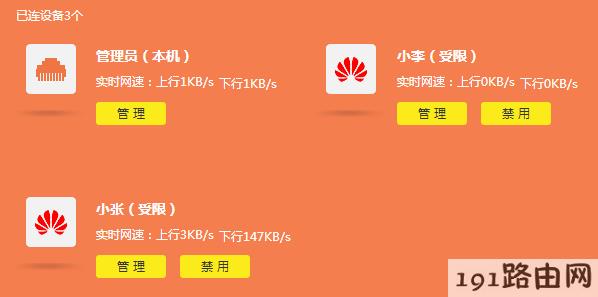
评论